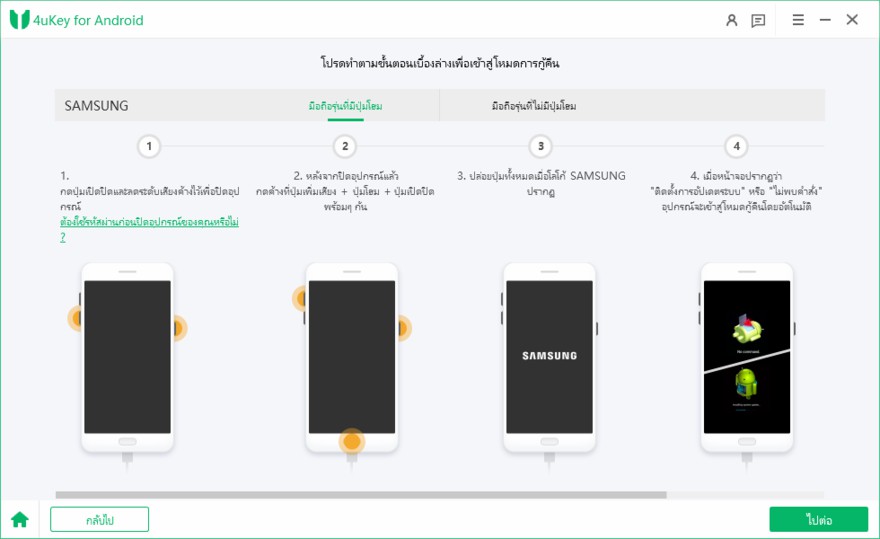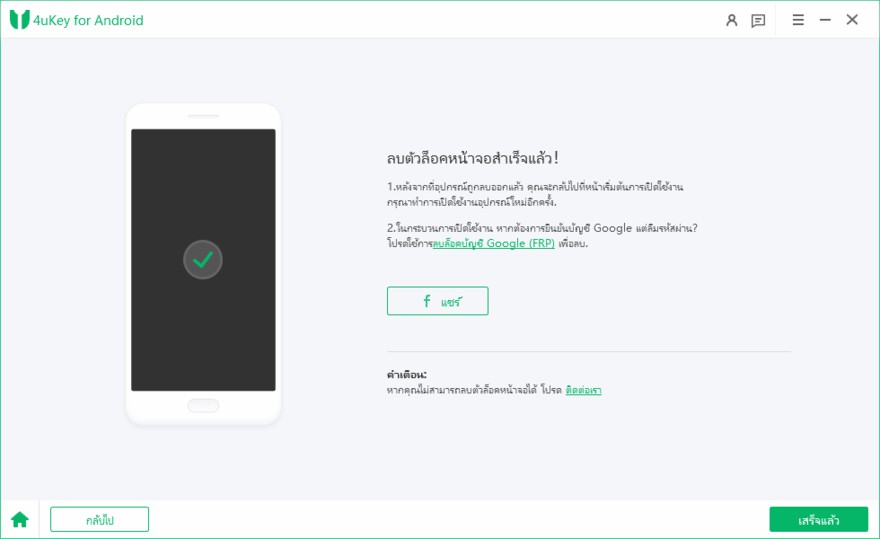วิธีรีเซ็ตโทรศัพท์/แท็บเล็ต Samsung ให้เป็นค่าเริ่มต้นจากโรงงานโดยไม่ใช้รหัสผ่าน|2025|
หลาย ๆ คนคงน่าจะเคยลืมรหัสผ่านของอุปกรณ์หรือบัญชี และไม่สามารถเข้าสู่ระบบได้ค่ะ ซึ่งปติแล้วเราจะกดที่ "ลืมรหัสผ่าน?" ซึ่งช่วยได้มากทีเดียวค่ะ
แต่ถ้าสมาร์โฟนหรือแท็บเล็ต Samsung รุ่นใหม่ ๆ เกิดล็อกขึ้นมา บนหน้าจอจะไม่มีตัวเลือกให้รีเซ็ตรหัสผ่านค่ะ คุณจะต้องรีเซ็ต Samsung ให้เป็นค่าเริ่มต้นจากโรงงานเพื่อลบรหัสผ่านออก แต่คุณคงสงสัยใช่ไหมคะว่า ถ้าไม่สามารถเข้าถึงตัวเลือกการรีเซ็ตเป็นค่าเริ่มต้นจากโรงงานได้จากเมนูการตั้งค่า แล้วจะ "รีเซ็ตโทรศัพท์ Samsung โดยไม่มีรหัสผ่านได้ยังไง" ไม่ต้องกังวลไปนะคะ บทความนี้มีคำตอบให้ทุกอย่างค่ะ วันนี้เราจะมาพูดถึงวิธีการรีเซ็ต Samsung ให้เป็นค่าเริ่มต้นจากโรงงานโดยไม่ใช้รหัสผ่านกันค่ะ มาเริ่มกันเลย
- สิ่งที่คุณต้องรู้ก่อนรีเซ็ต Samsung ให้เป็นค่าเริ่มต้นจากโรงงานโดยไม่ต้องใช้รหัสผ่าน
- วิธีที่ 1: เพียงคลิกเดียวก็รีเซ็ต Samsung ให้เป็นค่าเริ่มต้นจากโรงงานได้โดยไม่ต้องใช้รหัสผ่าน
- วิธีที่ 2: รีเซ็ตโทรศัพท์/แท็บเล็ต Samsung ให้เป็นค่าเริ่มต้นจากโรงงานโดยไม่ต้องใช้รหัสผ่านด้วยการใช้ปุ่ม
- วิธีที่ 3: รีเซ็ตโทรศัพท์/แท็บเล็ต Samsung จากระยะไกลโดยไม่ต้องใช้รหัสผ่าน
- วิธีที่ 4: รีเซ็ต Samsung ให้เป็นค่าเริ่มต้นจากโรงงานโดยไม่ต้องใช้รหัสผ่านผ่านทาง Samsung Find My Mobile
สิ่งที่คุณต้องรู้ก่อนรีเซ็ต Samsung ให้เป็นค่าเริ่มต้นจากโรงงานโดยไม่ต้องใช้รหัสผ่าน
ก่อนจะรีเซ็ต Samsung ให้เป็นค่าเริ่มต้นจากโรงงานโดยไม่ใช้รหัสผ่าน คุณต้องทราบสิ่งเหล่านี้ไว้ก่อนค่ะ
ประการแรก คุณจะสูญเสียข้อมูลในโทรศัพท์หรือแท็บเล็ตทั้งหมดที่ไม่ได้สำรองข้อมูลไว้หรือไม่ได้เอาไปจัดเก็บไว้ในอุปกรณ์อื่น เช่น คอมพิวเตอร์ โดยหากคุณเปิดการสำรองข้อมูลอัตโนมัติไว้ ข่าวดีก็คือคุณสามารถกู้คืนข้อมูลที่สำรองไว้ได้หลังจากรีเซ็ต Samsung ให้เป็นค่าเริ่มต้นจากโรงงานแล้วค่ะ
ประการที่สอง ลองนึกดูว่าคุณลืมรหัสผ่านบัญชี Google หรือไม่ เพราะอุปกรณ์อาจจะถูกล็อกจาก FRP (การป้องกันการรีเซ็ตให้เป็นค่าเริ่มต้นจากโรงงาน) เพราะหากเครื่องถูกล็อก คุณต้องหาวิธีปลดล้อก FRP บน Samsung ค่ะ
การรีเซ็ตให้เป็นค่าเริ่มต้นจากโรงงานเป็นกระบวนการที่ไม่สามารถย้อนกลับได้ค่ะ ดังนั้นคิดให้ดี ๆ ก่อนทำการรีเซ็ตนะคะ หากคุณแน่ใจแล้วว่าจะรีเซ็ตอุปกรณ์ Samsung ให้ปฏิบัติตามวิธีการ 4 วิธีด้านล่างนี้ทีจะช่วยให้คุณรีเซ็ต Samsung ให้เป็นค่าเริ่มต้นจากโรงงานได้โดยไม่ใช้รหัสผ่านค่ะ
วิธีที่ 1: เพียงคลิกเดียวก็รีเซ็ต Samsung ให้เป็นค่าเริ่มต้นจากโรงงานได้โดยไม่ต้องใช้รหัสผ่าน
หากคุณต้องการทราบวิธีการรีเซ็ตโทรศัพท์/แท็บเล็ต Samsung โดยไม่ต้องใช้รหัสผ่านด้วยวิธีที่ง่ายที่สุด Tenorshare 4uKey for Android คือคำตอบค่ะ โดยโปรแกรม 4uKey สำหรับแอนดรอยด์จะช่วยให้คุณสามารถรีเซ็ตอุปกรณ์ให้เป็นค่าเริ่มต้นจากโรงงานโดยไม่ต้องใช้รหัสผ่านได้ในเวลาเพียงไม่กี่นาที ซึ่งถึงแม้ว่าคุณจะไม่ค่อยเชี่ยวชาญด้านเทคโนโลยี 4uKey สำหรับแอนดรอยด์จะช่วยให้คุณลบการล็อกหน้าจอออกจากอุปกรณ์ Samsung ทำให้คุณสามารถเข้าถึงอุปกรณ์ได้อีกครั้ง หรือหากคุณติดอยุ่ที่หน้าการยืนยัน Google หลังจากการรีเซ็ต คุณก็สามารถใช้ bypass Samsung FRP ได้ง่าย ๆ ค่ะ
เรามาพูดถึงวิธีรีเซ็ต Samsung ให้เป็นค่าเริ่มต้นจากโรงงานโดยไม่ต้องใช้รหัสผ่านด้วย 4uKey สำหรับแอนดรอยด์กันค่ะ
ดาวน์โหลดและติดตั้ง Tenorshare 4uKey สำหรับแอนดรอยด์บนคอมพิวเตอร์ ซึ่งสามารถใช้ได้ทั้งใน Windows พีซี และ Mac ค่ะ
เปิด 4uKey สำหรับแอนดรอยด์บนคอมพิวเตอร์ เชื่อมต่อสมาร์ทโฟนหรือแท็บเล็ตกับคอมพิวเตอร์โดยใช้สาย USB จากนั้นให้เลือก "ลบการล็อกหน้าจอ" บนหน้าอินเทอร์เฟซหลัก

เลือกตัวเลือกแรกคือ ลบการล็อกหน้าจอ หมายเหตุ: ตัวเลือกที่สองใช้งานได้กับอุปกรณ์ Samsung รุ่นเก่าเท่านั้น

อ่านข้อจำกัดความรับผิดชอบอย่างละเอียด โดยกระบวนการนี้จะลบข้อมูลทั้งหมดในสมาร์ทโฟนออกไปด้วย จากนั้นคลิก เริ่มต้น เพื่อเสร็จสิ้นกระบวนการ

ในระหว่างขั้นตอนการลบรหัสผ่าน คุณจะถูกขอให้ตั้งค่าอุปกรณ์ให้อยู่ในโหมดการกู้คืน (recovery mode) โดยคุณต้องปฏิบัติตามคำแนะนำ

เมื่อกระบวนการลบรหัสผ่านเสร็จสิ้น โทรศัพท์หรือแท็บเล็ตของคุณจะถูกรีเซ็ตเป็นค่าจากโรงงานโดยอัตโนมัติ

วิธีที่ 2: รีเซ็ตโทรศัพท์/แท็บเล็ต Samsung ให้เป็นค่าเริ่มต้นจากโรงงานโดยไม่ต้องใช้รหัสผ่านด้วยการใช้ปุ่ม
หากคุณไม่มีคอมพิวเตอร์และอยากทราบวิธีการรีเซ็ต Samsung ให้เป็นค่าเริ่มต้นจากโรงงานโดยไม่ต้องใช้รหัสผ่านและโดยไม่ต้องใช้คอมพิวเตอร์ มาดูกันที่เนื้อส่วนนี้ได้เลยค่ะ
โทรศัพท์แอนดรอยด์ทุกรุ่นจะมีโหมดการกู้คืน (recovery mode) ซึ่งมีฟีเจอร์ดี ๆ มากมายค่ะ เช่น การรีเซ็ตอุปกรณ์ โดยคุณต้องกดปุ่มบนโทรศัพท์หลาย ๆ ปุ่มพร้อมกันเพิ่มเข้าถึงฟีเจอร์นี้ค่ะ มาดูกันค่ะว่าเราจะสามารถรีเซ็ต Samsung S21/Samsung Galaxy Tab S8 ให้เป็นค่าเริ่มต้นจากโรงงานโดยไม่ต้องใช้รหัสผ่านได้อย่างไร
- ปิดอุปกรณ์ของคุณและรอสักครู่
กดปุ่มเปิด/ปิดเครื่องและปุ่มเพิ่มระดับเสียงพร้อมกันจนกว่าอุปกรณ์จะสั่นและมีโลโก้ Samsung Galaxy ปรากฏขึ้นมา
หมายเหตุ: หากแท็บเล็ต Samsung ของคุณมีปุ่มโฮม ให้กดปุ่มโฮม ปุ่มเพิ่มระดับเสียง และปุ่มเปิด/ปิดเครื่อง พร้อมกันจนกว่าโลโก้ Samsung จะปรากฏขึ้นบนหน้าจอ จากนั้นให้ปล่อยมือ
- เมื่ออุปกรณ์ Samsung ของคุณเข้าสู่โหมดการกู้คืน (recovery mode) ให้ใช้ปุ่มปรับระดับเสียงเพื่อไปเลือกเมนูและเลือก ล้างข้อมูล/รีเซ็ตให้เป็นค่าเริ่มต้นจากโรงงาน โดยใช้ปุ่มเปิด/ปิดเครื่อง
- จากนั้นเลื่อนลงโดยใช้ปุ่มลดระดับเสียงแล้วกดปุ่มเปิด/ปิดเครื่องเพื่อเลือกการรีเซ็ตข้อมูลเป็นค่าเริ่มต้นจากโรงงาน
เมื่อเสร็จแล้วให้เลือกรีบูตระบบตอนนี้ และรอให้การรีเซ็ตเสร็จสิ้น

เมื่ออุปกรณ์ของคุณถูกรีบูต เครื่องจะถูกรีเซ็ตให้เป็นการตั้งค่าเดิมจากโรงงาน จากนั้นคุณต้องปฏิบัติตามคำแนะนำเพื่อตั้งค่าอุปกรณ์ใหม่ หากในระหว่างการตั้งค่าเริ่มต้นจำเป็นต้องใช้รหัสผ่านเพื่อเข้าถึงบัญชี Google และคุณลืมรหัสผ่าน ให้ไปที่โพสต์นี้ค่ะ: วิธีการบายพาสการยืนยันด้วย Google หลังจากรีเซ็ตให้เป็นค่าเริ่มต้นจากโรงงาน
วิธีที่ 3: รีเซ็ตโทรศัพท์/แท็บเล็ต Samsung จากระยะไกลโดยไม่ต้องใช้รหัสผ่าน
วิธีที่สามที่จะช่วยให้คุณรีเซ็ต Samsung ให้เป็นค่าเริ่มต้นจากโรงงานโดยไม่ต้องใช้รหัสผ่าน คือการลบอุปกรณ์จากบริการ Google Find My Device ค่ะ เว็บ Find My ของ Google มีฟีเจอร์ดี ๆ ที่จะช่วยให้คุณล้างข้อมูลและรีเซ็ตอุปกรณ์แอนดรอยด์จากระยะไกลโดยไม่ต้องใช้รหัสผ่าน แต่หากจะใช้วิธีนี้ คุณต้องมีข้อมูลการเข้าสู่บัญชี Google และโทรศัพท์ต้องเชื่อมต่อกับอินเทอร์เน็ตค่ะ
มาดูกันค่ะว่าจะรีเซ็ตโทรศัพท์/แท็บเล็ต Samsung ให้เป็นค่าเริ่มต้นจากโรงงานโดยไม่ต้องใช้รหัสผ่านจากระยะไกลได้อย่างไร
- เปิด Google Find My Device บนคอมพิวเตอร์ และลงชื่อเข้าใช้บัญชี Google ที่เชื่อมต่อกับอุปกรณ์ที่ถูกล็อกไว้
- เลือกอุปกรณ์ที่ถูกล็อกจากเมนูแถบซ้าย
เลือก "ลบอุปกรณ์" จากตัวเลือกที่มีอยู่

- จากนั้นกดปุ่ม "ลบอุปกรณ์" ที่มีสีเขียวอีกครั้งเพื่อยืนยัน (คุณอาจต้องยืนยันบัญชี Google)
เมื่อกระบวนการลบข้อมูลเสร็จสิ้น โทรศัพท์ของคุณจะถูกรีเซ็ตอย่างสมบูรณ์
วิธีที่ 4: รีเซ็ต Samsung ให้เป็นค่าเริ่มต้นจากโรงงานโดยไม่ต้องใช้รหัสผ่านผ่านทาง Samsung Find My Mobile
Samsung ก็มีบริการ Find My Mobile เหมือนกับ Google ค่ะ คุณสามารถใช้เพื่อรีเซ็ตอุปกรณ์ Samsung จากระยะไกลได้โดยไม่ต้องใช้รหัสผ่านได้ แต่สิ่งที่ต่างกันก็คือ คุณต้องใช้ข้อมูลในการเข้าสู่ระบบ Samsung ค่ะ ถ้าคุณจำข้อมูลนี้ได้ เรามารีเซ็ตโทรศัพท์/แท็บเล็ต Samsung ให้เป็นค่าเริ่มต้นจากโรงงานโดยไม่ใช้รหัสผ่านกันค่ะ
- เปิด Samsung Find My Mobile บนคอมพิวเตอร์หรืออุปกรณ์อื่น ๆ
เข้าสู่ระบบบัญชี Samsung และค้นหาอุปกรณ์ที่ต้องการรีเซ็ตจากเมนูด้านซ้าย จากนั้นคลิกตัวเลือก ลบข้อมูล จากเมนูด้านขวา

เมื่อหน้าต่าง "ลบข้อมูลโทรศัพท์" ปรากฏขึ้น ให้คลิกปุ่มลบเพื่อเริ่มรีเซ็ตอุปกรณ์ Samsung ให้เป็นค่าเริ่มต้นจากโรงงานโดยไม่ใช้รหัสผ่าน

เมื่อกระบวนการรีเซ็ตเสร็จสิ้น คุณจะเห็นหน้าต่างปรากฎว่า Samsung XX ของคุณถูกรีเซ็ตให้เป็นค่าเริ่มต้นจากโรงงานแล้ว

รอสักครู่จนกว่าอุปกรณ์ Samsung จะเปิดเครื่องขึ้นมาอีกครั้ง
สรุป
หากคุณไม่สามารถเข้าสู่อุปกรณ์ Samsung ได้ คุณคงค้นหาวิธีรีเซ็ต Samsung ให้เป็นค่าเริ่มต้นจากโรงงานโดยไม่ใช้รหัสผ่านใช่ไหมคะ ซึ่งตอนนี้ก็ได้รู้วิธีที่มีประโยชน์มากมายแล้ว และคุณคงรู้ว่าแล้วว่าวิธีที่ดีที่สุดในการรีเซ็ตโทรศัพท์/แท็บเล็ต Samsung ให้เป็นค่าเริ่มต้นจากโรงงานโดยไม่ใช้รหัสผ่านคือการใช้โปรแกรม Tenorshare 4uKey for Android
พูดความคิดของคุณ
ฝากความคิดเห็น
เขียนรีวิวของคุณสำหรับบทความของ Tenorshare

4uKey for Android
อันดับ 1 เครื่องมือปลดล็อก Android & เครื่องมือ FRP สำหรับ Samsung
ง่าย รวดเร็ว และปลอดภัย